Pre-install task1) Java Runtime Environment
2) MySql install
ขั้นตอนการติดตั้งเตรียมข้อมูล1) Download
Liferay bundle with Glassfish*
2) Download Sql Script โดยเข้าไปที่
Additional files with Database Script เพื่อที่จะโหลด
Liferay Portal CE GA3 SQL Scripts **
3) สร้าง Folder ชื่อ liferay ที่ C:\
4) แตกไฟล์ตัวติดตั้ง Liferay ข้อแรกไปวางไว้ใน Folder ที่สร้างไว้ จะได้ตามนี้ C:\liferay\liferay-portal-6.0.2
5) แตกไฟล์ Sql Scripts จากข้อสองไปวางไว้ใน Folder ที่สร้างไว้ จะได้ตามนี้ C:\liferay\liferay-portal-sql-6.0.5
สร้างฐานข้อมูล6) ให้เปิด MySql Console เพื่อไปสร้างฐานข้อมูล โดยใช้ Sql Scripts ที่ชื่อว่า create-mysql.sql จากที่ C:\liferay\liferay-portal-sql-6.0.5\create
7) หลังจากที่สร้างฐานข้อมูลแล้วจะได้ ฐานข้อมูลที่ขื่อว่า
lportalสร้าง JDBC Resources8) Start Glassfish โดยไปที่ Start -> Run -> cmd.exe หลังจากนั้น พิมพ์ cd C:\liferay\liferay-portal-6.0.2\glassfish-3.0.0\bin ต่อมาพิมพ์คำสั่ง asadmin start-domain รอจน Command start-domain executed successfully.
9) ไปที่ Browser พิมพ์ http://localhost:4848 (Default >> Username : admin , Password : adminadmin )
10) ไปที่ Resources -> JDBC -> Connection Pools กด New ใส่ค่าตามนี้
Name :
LiferayPoolResource Type : javax.sql.DataSource
Data Vendor : MySql
11) กด Next ใส่ค่าในส่วนของ Addtional Properties ตามนี้
Database : lportal
Server : localhost
User : root
Password : *****
12) กด Finish (ให้แน่ใจ กด Ping เพื่อทดสอบ Connection)
13) หลังจากนี้ให้สร้าง JDBC Resources จาก Connection Pools ที่ได้สร้างไว้่ โดยไปที่ Resources -> JDBC -> JDBC Resources กด New ใส่ค่าตามนี้
JNDI Name:
jdbc/LiferayPoolPool Name: LiferayPool (ที่สร้างไว้ก่อนหน้า)
14) กด OK
ทดสอบ16) เปิด Browser พิมพ์ http://localhost:8080/c จะได้ตามภาพข้างล่างนี้

11) Login ด้วยค่าตามนี้
Email Address : bruno@7cogs.com
Password : bruno
12) เสร็จสมบูรณ์
เพิ่มเติม ลบ Sample Data ออกหล้งจากเสร็จสิ้นการติดตั้งแล้ว จะสังเกตุเห็นว่ามี Sample Data ของ 7cogs มาให้ด้วย ถ้าเราอยากจะถอนออก ทำตามนี้
1) Stop Glassfish โดยไปที่ Start -> Run -> cmd.exe หลังจากนั้น พิมพ์ cd C:\liferay\liferay-portal-6.0.2\glassfish-3.0.0\bin ต่อมาพิมพ์คำสั่ง asadmin stop-domain รอจน Command stop-domain executed successfully
2) สร้าง Folder ชื่อ lportal ที่ C:\liferay
3) เข้าไปที่ C:\liferay\liferay-portal-6.0.2\glassfish-3.0.0\domains\domain1\applications ย้าย
Folder sevencogs-hook, sevencogs-mobile-theme และ sevencogs-theme ไปไว้ที่ C:\liferay\lportal
4) เข้าไปที่ C:\liferay\liferay-portal-6.0.2\data\hsql ย้ายไฟล์ lportal.properties และ lportal.script ไปวางไว้ที่เดียวกัน C:\liferay\lportal
5) หลังจากนั้น Start Glassfish ใหม่อีกครั้ง
6) เปิด Browser พิมพ์ http://localhost:8080/c จะได้ Liferay แบบไม่มี Sample Data ตามภาพข้างล่างนี้

7) หลังจากลบ sample data แล้วต้อง Login ด้วยค่าตามนี้
Email Address : test@liferay.com
Password : test
* Liferay : Liferay vesion 6.0.2 with Glassfish 3.0.0
** Liferay Sql Scripts : Liferay-portal-sql-6.0.5



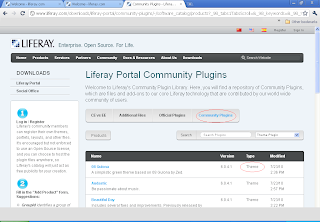




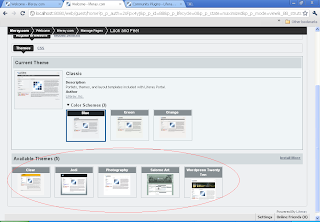

 7) หลังจากลบ sample data แล้วต้อง Login ด้วยค่าตามนี้
7) หลังจากลบ sample data แล้วต้อง Login ด้วยค่าตามนี้